
PS50A450 - Téléviseur SAMSUNG - Notice d'utilisation et mode d'emploi gratuit
Retrouvez gratuitement la notice de l'appareil PS50A450 SAMSUNG au format PDF.
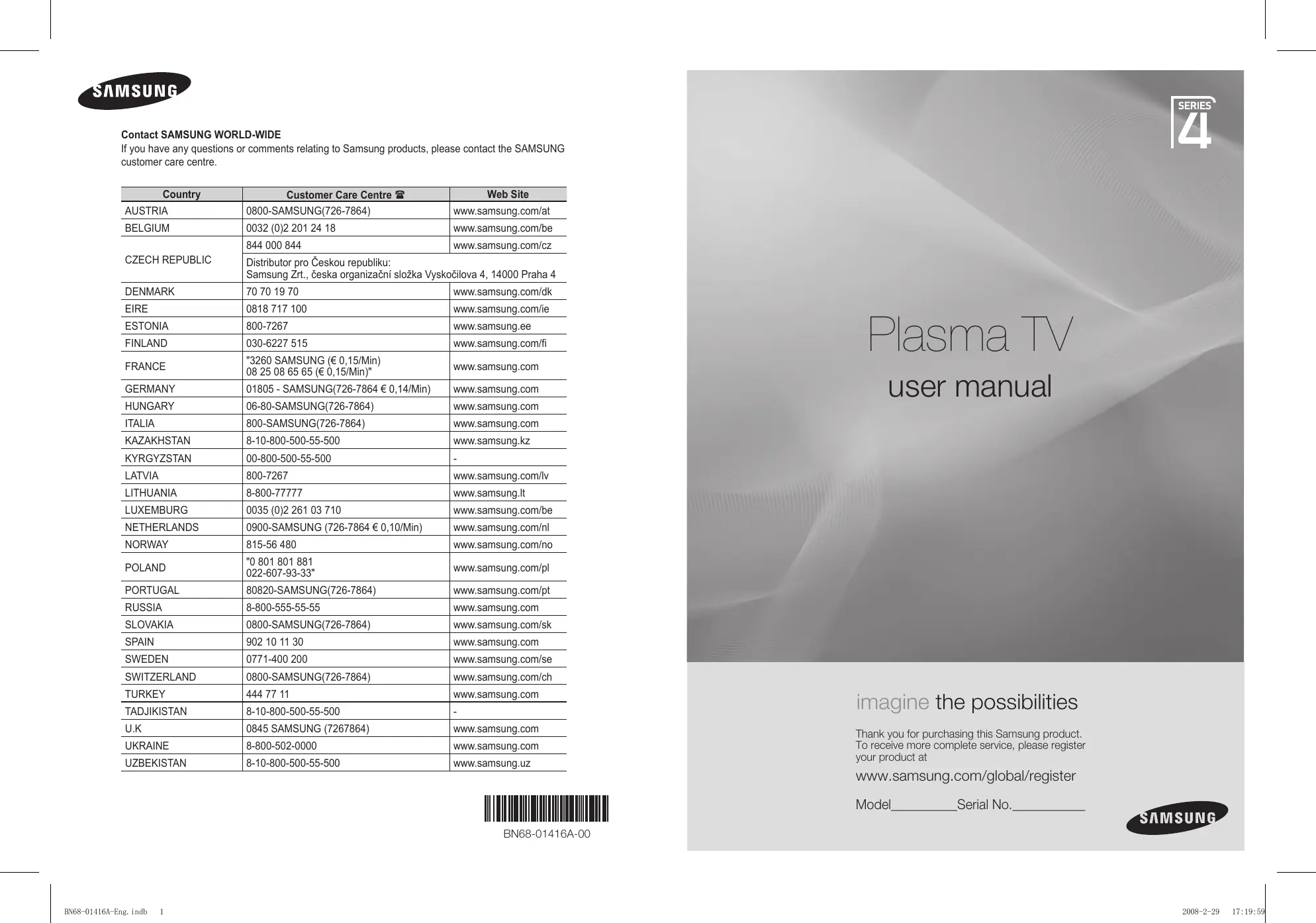
| Type de produit | Téléviseur Plasma |
| Dimensions approximatives (L x H x P) | 121,3 x 77,4 x 10,8 cm |
| Poids | 30,5 kg |
| Résolution d'affichage | 1366 x 768 pixels |
| Taille de l'écran | 50 pouces |
| Alimentation électrique | 220-240 V, 50/60 Hz |
| Consommation d'énergie | 300 W (en fonctionnement), 0,3 W (en veille) |
| Connectivité | 3 x HDMI, 2 x USB, 1 x VGA, 1 x Composite, 1 x S-Video |
| Fonctions principales | Affichage haute définition, mode cinéma, mode sport |
| Entretien et nettoyage | Utiliser un chiffon doux et sec, éviter les produits chimiques agressifs |
| Pièces détachées et réparabilité | Disponibilité variable, consulter un technicien agréé pour les réparations |
| Normes de sécurité | Conforme aux normes CE, RoHS |
| Garantie | 2 ans |
FOIRE AUX QUESTIONS - PS50A450 SAMSUNG
Téléchargez la notice de votre Téléviseur au format PDF gratuitement ! Retrouvez votre notice PS50A450 - SAMSUNG et reprennez votre appareil électronique en main. Sur cette page sont publiés tous les documents nécessaires à l'utilisation de votre appareil PS50A450 de la marque SAMSUNG.
PS50A450 SAMSUNG
On If the programme you are watching does not support the Hard of hearing function, Normal automatically Move Enter L’écran à plasma est normalement conçu pour être utilisé à une altitude inférieure à 2000 m. Il peut fonctionner de façon anormale au-dessus de 2 000 m d’altitude. Ne l’installez pas et ne le faites donc pas fonctionner dans ces conditions. Chaleur diffusée sur la partie supérieure du téléviseur à plasma Le dessus de l’appareil peut chauffer en cas d’utilisation prolongée, car la chaleur s’échappe du panneau par le trou d’aération situé dans la partie supérieure du produit. Ce phénomène est normal et n’indique aucunement la présence d’un défaut ou d’un dysfonctionnement. Il convient cependant d’empêcher les enfants de toucher à la partie supérieure de l’écran. Le produit fait un bruit de “claquement”. Ce bruit de “claquement” risque d’être perceptible lorsque le produit se contracte ou s’étend suite à un changement du milieu ambiant, tel que la température ou l’humidité. Ce phénomène est normal et ne constitue pas un défaut. Défauts de cellule L’écran à plasma utilise un panneau constitué de 1 230 000 (niveau SD) à 3 150 000 (niveau HD) pixels dont la fabrication fait appel à une technologie avancée. Il se peut toutefois que des points clairs ou sombres apparaissent à l’écran. Ils n’ont aucune incidence sur la performance du produit. Evitez d’utiliser le téléviseur à plasma à des températures inférieures à 5°C (41°F). Une image figée affichée pendant une période prolongée peut endommager définitivement l’écran PDP. Visionner pendant longtemps le téléviseur à plasma en format 4/3 risque de laisser apparaître des traces de bordures sur la gauche, sur la droite et au centre de l’écran. Ces traces sont dues à la différence de luminosité sur l’écran. Lire un DVD ou un jeu vidéo sur console risque de provoquer un effet similaire sur l’écran. Les dommages provoqués par l’effet susmentionné ne sont pas couverts par la garantie. Rémanence de l’image à l’écran. Une rémanence partielle de l’image peut éventuellement se produire si des images figées de jeux vidéo et d’un PC restent affichées pendant un certain temps. Pour empêcher ce phénomène, réduisez la luminosité et le contraste en cas d’affichage d’images figées. Garantie - La garantie ne couvre pas les dommages causés par la rémanence. - Les brûlures ne sont pas couvertes par la garantie. Installation Contacter un centre de service agréé si le téléviseur est destiné à une installation dans des endroits exposés à la poussière, à des températures faibles ou élevées, à une forte humidité, à des substances chimiques et s’il a été prévu pour fonctionner en permanence, comme dans des aéroports, des gares ferroviaires, etc. Le non-respect de ce qui précède peut gravement endommager le téléviseur. Toute fonction relative à la télévision numérique (DVB) ne peut fonctionner que dans un pays ou une région où des signaux terrestres numériques de type DVB-T (MPEG2) sont diffusés. Consultez votre revendeur pour savoir si vous pouvez recevoir des signaux DVB-T. Bien que ce téléviseur soit conforme à la norme DVB-T, il n’est pas garanti qu’il soit compatible avec les futures émissions terrestres numériques DVB-T. Il se peut que certaines fonctionnalités ne soient pas disponibles dans certains pays. Contactez SAMSUNG WORLDWIDE Pour tout commentaire ou toute question concernant un produit Samsung, contactez le service client de SAMSUNG. (Voir la quatrième de couverture pour plus d'informations.) © 2008 Samsung Electronics Co., Ltd. All rights reserved. Français -
Panneau de connexion 6
Présentation de la télécommande 8
Gestion des canaux Mémorisation automatique des canaux 13 Mémorisation manuelle des canaux 14 Ajout/verrouillage de canaux 15 Organisation des canaux mémorisés 16 Attribution de noms aux canaux 16 Réception nette des canaux grâce au réglage fin 17 LNA (Amplificateur à faible bruit) 17 Reinitialisation des paramètres d'image à leur valeur par défaut 22
Fonctions audio 23 Sélection du mode Son (en fonction du modèle) 24 Branchement du casque (vendu séparément) 24
Fonctions d’horloge 25
Utilisation de la base-support ➢
L’écran à plasma doit être soulevé par plusieurs personnes. Ne posez jamais l’écran à plasma sur le sol, car cela pourrait l’endommager.
Conservez toujours l’écran en position verticale. Le PDP peut pivoter de 20 degrés vers la droite et la gauche.
2 MENU Permet d’afficher le menu des fonctions de votre téléviseur sur l’écran.
3 – + Appuyez pour augmenter ou réduire le volume. Dans le menu affiché à l’écran, utilisez les boutons – + de la même façon que les boutons ◄ et ► de la télécommande.
Permet d’allumer et d’éteindre le téléviseur.
7 Capteur de la télécommande
Dirigez la télécommande vers ce point du téléviseur. 8 Haut-parleur
à l’aide de la télécommande.
Spécifications entrée/sortie
Connecteur EXT 1 Sortie que vous ✔ ✔ pouvez sélectionner.
− Le terminal HDMI/DVI prend en charge la connexion DVI vers un périphérique raccordé avec le câble adéquat (non fourni). La différence entre HDMI et DVI est que le périphérique HDMI est plus petit, est équipé de la fonction de codage HDCP (High Bandwidth Digital Copy
− Si vous n’insérez pas la carte d’int erface commune dans certaines chaînes, Signal brouillé s’affiche sur l’écran. − Les informations de pairage contenant un numéro de téléphone, l’ID de la carte d’interface commune, l’ID de l’hôte et d’autres informations s’afficheront dans les 2 ou 3 minutes. Si un message d’erreur s’affiche, contactez votre prestataire de service. − Lorsque la configuration des informations sur les canaux est terminée, le message Mise à jour terminée s’affiche, indiquant que la liste des canaux est dorénavant mise à jour. Insérez la carte d’interface commune (CI-Card) dans le sens indiqué sur celle-ci.
A connecter à la prise HDMI d’un périphérique équipé d’une sortie HDMI. 1 Bouton POWER (permet d’allumer et d’éteindre le téléviseur) 2 Sélectionne directement le mode TV et DTV 3 Pavé numérique pour l’accès direct aux canaux 4 Sélection de canaux à 1 ou 2 chiffres 5 Suppression temporaire du son 6 Augmentation du volume Réduction du volume 7 Affichage de l’EPG (Guide électronique des programmes) 8 Permet de sélectionner rapidement les fonctions fréquemment utilisées. 9 Permet de commander le curseur dans le menu 0 Permet d’afficher les informations relatives au programme en cours # Permet de sélectionner l’affichage et les modes son en option pour le sport, le cinéma et les jeux. $ Fonctions du magnétoscope/ lecteur DVD (retour en arrière, arrêt, lecture/pause, % Sélection de la source disponible ^ Canal précédent & Canal suivant c Utilisez ce paramètre lorsque vous connectez un appareil SAMSUNG DMA (Digital Media Adapter) via une interface HDMI et basculez en mode DMA. (Le bouton DMA est en option.) Pour plus d’informations sur les procédures de fonctionnement, reportezvous au manuel d’utilisation de l’appareil DMA. Ce bouton est disponible si la fonction “Anynet+ (HDMICEC)” est “Marche” (voir page 43). d Affichage numérique des sous-titres e Sélectionne directement le mode HDMI.
(Reportez-vous à la page 46) 2 Permet de quitter l’affichage télétexte (en fonction du modèle) 7 Mémorisation du télétexte 8 Taille du télétexte 0 Activation du télétexte ! Sélection des rubriques Fastext @ Affichage télétexte/ informations relatives au télétexte et programme normal % Sélection du mode Télétexte (LIST/FLOF) Ne mélangez pas les types de piles, par exemple une pile alcaline et une pile manganèse. Refermez le couvercle comme indiqué sur la figure. Retirez les piles et stockez-les dans un endroit frais et sec si vous n’utilisez pas la télécommande pendant longtemps. La télécommande peut être utilisée jusqu’à environ 7 mètres du téléviseur. Dans des conditions d’utilisation normale du téléviseur, les piles durent environ un an.
3. Les piles sont-elles déchargées ?
4. Le cordon d’alimentation est-il débranché ou y a-t-il une panne de courant? 5. Une lampe fluorescente ou néon est-elle allumée à proximité?
Mise en marche et arrêt de votre téléviseur
Le câble secteur est fixé à l’arrière du téléviseur. 1 Branchez la prise mâle du câble secteur à une prise femelle appropriée. La tension électrique principale est indiquée à l’arrière du téléviseur et la fréquence est de 50 ou 60 Hz. 2 Appuyez sur le bouton (Alimentation) (Marche/Arrêt) placé en façade du téléviseur ou sur le bouton POWER de la télécommande pour allumer le téléviseur. Le dernier programme que vous avez regardé est automatiquement sélectionné. Si vous n’avez encore mémorisé aucune chaîne, aucune image nette n’apparaît. Reportez-vous à la section “Mémorisation automatique des canaux”, page 13, ou à la section “Mémorisation manuelle des canaux”, page 14. Lorsque le téléviseur est allumé pour la première fois, plusieurs réglages de base sont exécutés automatiquement. Reportez-vous à la section “Fonction - Plug & Play”, page 10. 3 Pour éteindre le téléviseur, appuyez sur le bouton (Marche/Arrêt) sur la façade du téléviseur ou sur le bouton POWER de votre télécommande. 4 Pour mettre en marche le téléviseur, appuyez sur le bouton (Marche/Arrêt) sur la façade du téléviseur ou sur le bouton POWER ou les boutons numériques de votre télécommande.
Configuration, Entrée et Menu numérique.
Appuyez sur le bouton ▲ ou ▼ pour sélectionner l’une des icônes.Appuyez ensuite sur ENTER pour accéder au sousmenu de l’icône. Appuyez sur le bouton ▲ ou ▼ pour vous déplacer dans le menu.Appuyez sur le bouton ENTER pour entrer dans les éléments du menu. Appuyez sur le bouton ▲/▼/◄/► pour modifier les éléments sélectionnés. Appuyez sur le bouton RETURN pour revenir au menu précédent. Appuyez sur le bouton EXIT pour quitter le menu.
Si vous sélectionnez par erreur un pays incorrect pour votre téléviseur, il se peut que les caractères affichés à l’écran soient incorrects.
Toute fonction relative à la télévision numérique (DVB) ne peut fonctionner que dans un pays ou une région où des signaux terrestres numériques de type DVB-T (MPEG2) sont diffusés. Consultez votre revendeur pour savoir si vous pouvez recevoir des signaux DVB-T. Bien que ce téléviseur soit conforme à la norme DVB-T, il n’est pas garanti qu’il soit compatible avec les futures émissions terrestres numériques DVB-T. Il se peut que certaines fonctions ne soient pas disponibles dans certains pays. 1 Si le téléviseur est en mode Veille, appuyez sur le bouton POWER de la télécommande. Le message Démarrer Plug & Play s’affiche Appuyez sur le bouton ENTER. 2 Le menu Langue s’affiche automatiquement après quelques secondes. 3 Sélectionnez la langue appropriée en appuyant de façon répétée sur le bouton ▲ ou ▼. Appuyez sur le bouton ENTER. Le message Sélectionner "Util. domicile" pour installation à domicile. s’affiche. 4 Appuyez sur le bouton ◄ ou ► pour sélectionner Enr. démo ou Util. domicile, puis appuyez sur le bouton ENTER. Un message s’affiche, vous demandant de vérifier l’état de connexion de l’antenne. La sélection par défaut est Util. domicile. Nous vous recommandons de régler le téléviseur sur le mode Domicile pour une meilleure qualité d’image dans votre environnement personnel. Le mode Enr. démo n’est prévu que pour un usage en magasins. Si l’unité est accidentellement définie sur mode Enr. démo et que vous souhaitez revenir au mode Util. domicile (Standard) : appuyez sur le bouton Volume. Lorsque l’OSD du volume s’affiche, appuyez pendant 5 secondes sur le bouton MENU. 5 Avvous que l’antenne est branchée au téléviseur. Appuyez sur le bouton ENTER. Le menu Pays s’affiche. 6 Sélectionnez votre pays ou zone en appuyant sur le bouton ▲ ou ▼. Appuyez sur le bouton ENTER. Le message Il est possible que certaines fonctions DTV ne soient pas disponibles. Balayage numérique? s’affiche. Cette fonction est prise en charge dans tous les pays, à l’exception des suivants : France, Allemagne, Italie, PaysBas, Espagne, Suisse, Royaume-Uni, Autriche. Si votre pays prend en charge les fonctionnalités DTV, le message n’est pas affiché. Vous pouvez alors suivre les instructions à partir de l’étape 12. Si le fournisseur de services local ne prend pas en charge la diffusion DTV alors que vous sélectionnez un pays compatible DTV, il accède au mode Plug & Play DTV, mais les fonctionnalités DTV peuvent ne pas être disponibles. En fonction du pays, il peut arriver que ce message ne s’affiche pas. Si vous choisissez Non, suivez les instructions des étapes 7 à 10. Si vous choisissez Oui, suivez les instructions à partir de l’étape 11.
Démarrer Plug & Play Appuyez sur le bouton ENTER. Pour arrêter la recherche avant la fin, appuyez sur le bouton ENTER après avoir sélectionné Arrêter. Appuyez sur le bouton ◄ ou ► pour sélectionner Mois, Date, Année, Heure ou Minute. Réglez ces éléments en appuyant sur le bouton ▲ ou ▼. Vous pouvez régler directement les valeurs Mois, Date, Année, Heure et Minute en appuyant sur les touches numériques de la télécommande. Appuyez sur le bouton ENTER pour confirmer votre réglage. Le message Profitez de votre visionnage s’affiche. Lorsque vous avez terminé, appuyez sur le bouton ENTER. Même sans pression sur le bouton ENTER, le message disparaît automatiquement après quelques secondes. Sélectionnez Oui en appuyant sur le bouton ◄ ou ►, puis appuyez sur le bouton ENTER. Le menu Mémorisation Auto s’affiche. Appuyez sur le bouton ENTER pour démarrer la recherche des canaux analogiques. La recherche de canaux analogiques démarre et se termine automatiquement. Lorsque tous les canaux analogiques ont été mémorisés, l’écran de recherche des canaux numériques s’affiche automatiquement. Pour arrêter la recherche avant la fin, appuyez sur le bouton ENTER après avoir sélectionné Arrêter. Appuyez sur le bouton ENTER pour démarrer la recherche des canaux numériques. La recherche de canaux numériques démarrera et se terminera automatiquement. Lorsque tous les canaux numériques disponibles ont été mémorisés, l’écran de sélection d’un fuseau horaire s’affiche, en fonction du pays. Pour arrêter la recherche avant la fin, appuyez sur le bouton ENTER après avoir sélectionné Arrêter. Si le canal DTV est mis à jour, la source dans la liste correspondante du menu Entrée est automatiquement réglée sur DTV. Pour des descriptions détaillées sur la mise à jour des canaux DTV, reportez-vous à la page 32 de ce manuel. Appuyez sur le bouton ▲ ou ▼ pour sélectionner le fuseau horaire désiré, puis appuyez sur le bouton ENTER. L’écran de réglage de l’heure s’affiche. Appuyez sur le bouton ENTER. Appuyez sur le bouton ◄ ou ► pour sélectionner Mois, Date, Année, Heure ou Min Réglez ces éléments en appuyant sur le bouton ▲ ou ▼. Vous pouvez régler directement les valeurs Mois, Date, Année, Heure et Min en appuyant sur les touches numériques de la télécommande. Appuyez sur le bouton ENTER pour confirmer votre réglage. Le message Profitez de votre visionnage s’affiche. Lorsque vous avez terminé, appuyez sur le bouton ENTER. Même sans pression sur le bouton ENTER, le message disparaît automatiquement après quelques secondes.
Réglage Horloge 2 Appuyez sur le bouton ▲ ou ▼ pour sélectionner Configuration, puis appuyez sur le bouton ENTER. 3 Appuyez de nouveau sur le bouton ENTER pour sélectionner le mode Plug & Play. Le message Démarrer Plug & Play s’affiche.
2 Appuyez sur le bouton ▲ ou ▼ pour sélectionner Entrée, puis appuyez sur le bouton ENTER.
3 Appuyez de nouveau sur le bouton ENTER pour sélectionner Liste Source. 4 Appuyez sur le bouton ▲ ou ▼ pour sélectionner la source de signal désirée, puis appuyez sur le bouton ENTER. Sources de signal disponibles : TV, Ext.1, Ext.2, AV, S-Vidéo Composant, PC, HDMI1, HDMI2, HDMI3, et DTV ne pouvez sélectionner que les appareils externes ➢ Vous connectés au téléviseur.
pouvez sélectionner ces options en appuyant sur le ➢ Vous bouton HDMI de la télécommande.
1 Appuyez sur le bouton MENU pour afficher le menu.
2 Appuyez sur le bouton ▲ ou ▼ pour sélectionner Entrée, puis appuyez sur le bouton ENTER. 3 Appuyez sur le bouton ▲ ou ▼ pour sélectionner Modif. Nom, puis appuyez sur le bouton ENTER. 4 Appuyez sur le bouton ▲ ou ▼ pour sélectionner la source externe à modifier, puis appuyez sur le bouton ENTER. 5 Sélectionnez le périphérique désiré en appuyant sur le bouton ▲ ou ▼, puis appuyez sur le bouton ENTER. Noms de périphérique disponibles : Magnétoscope, DVD, Décodeur Câble, Décodeur satellite, Décodeur PVR, Récepteur AV, Jeu, Caméscope, PC, TV, IPTV, Blu-Ray, Appuyez sur le bouton MENU pour afficher le menu.
Pour arrêter la recherche avant la fin, appuyez sur le bouton MENU ou ENTER.
Nom station choisir : Programme (numéro de programme à attribuer à une chaîne) − Appuyez sur le bouton ▲ ou ▼ jusqu’à ce que vous trouviez le numéro correct. Vous pouvez également sélectionner le numéro de canal directement en appuyant sur le pavé numérique (0~9). Système de Couleur: Auto./PAL/SECAM/NTSC 4.43 − Appuyez sur le bouton ▲ ou ▼ pour sélectionner la norme de couleurs désirée. Système Sonore: BG/DK/I/L − Appuyez sur le bouton ▲ ou ▼ pour sélectionner la norme audio désirée. Canal (si vous connaissez le numéro de la chaîne à mémoriser) − Appuyez sur le bouton ▲ ou ▼ pour sélectionner C (canal hertzien) ou S (canal câblé). − Appuyez sur le bouton ► , puis sur le bouton ▲ ou ▼ pour sélectionner le numéro de votre choix. Vous pouvez également sélectionner le numéro de canal directement en appuyant sur le pavé numérique (0~9). S’il n’y a aucun son ou si le son est anormal, re-sélectionnez la norme son désirée. Recherche (lorsque vous ne connaissez pas les numéros de chaîne) − Appuyez sur le bouton ▲ ou ▼ pour démarrer la recherche. − Le syntoniseur balaie la plage de fréquences jusqu’à ce que vous receviez la première chaîne ou la chaîne que vous avez sélectionnée à l’écran. Mémoriser (permet de mémoriser la chaîne et le numéro de programme correspondant) − Sélectionnez OK en appuyant sur le bouton ENTER. Mode Canal P (Mode Programme) : A la fin du réglage, des numéros de position compris entre P00 et P99 sont attribués aux stations de radiodiffusion de votre zone. Dans ce mode, vous pouvez sélectionner un canal en saisissant son numéro de position. C (mode chaîne hertzienne) : dans ce mode, vous pouvez sélectionner un canal en saisissant le numéro attribué à chacune des stations de télédiffusion. S (mode chaîne câblée) : dans ce mode, vous pouvez sélectionner un canal en saisissant le numéro attribué à chacun des canaux câblés.
Nom station 2 Appuyez sur le bouton ▲ ou ▼ pour sélectionner Canal, puis 4 Sélectionnez Liste des chaînes en appuyant sur le bouton ENTER. 5 Passez au champ ( ) en appuyant sur les boutons ▲/▼/◄/►, sélectionnez un canal à ajouter et appuyez sur le Déplacer Entrer Retour bouton ENTER pour l’ajouter. Si vous appuyez à nouveau sur le bouton ENTER, le Liste des chaînes symbole ( ) à côté du canal disparaît et le canal n’est pas P 1 C6 ajouté. 1 / 10 Prog. Verrouillage de canaux 3 C 8 qui pourraient visionner des programmes ne leur étant pas destinés. 4 C 11 5 C 22 6 Appuyez sur le bouton ▲ ou ▼ pour sélectionner Verrouillage 6 C 26 Si vous appuyez à nouveau sur le bouton ENTER, le symbole ( ) à côté du canal disparaît et le verrouillage du canal est annulé. Un écran bleu s’affiche lorsque le verrouillage parental est activé. 10 Appuyez sur le bouton EXIT pour quitter le menu. Vous pouvez sélectionner ces options en appuyant sur le bouton CH LIST de la télécommande.
Cette opération vous permet de changer les numéros de
programme des canaux mémorisés.
Cette opération peut s’avérer nécessaire après l’utilisation de la mémorisation automatique. 1 Appuyez sur le bouton MENU pour afficher le menu. 2 Appuyez sur le bouton ▲ ou ▼ pour sélectionner Canal, puis appuyez sur le bouton ENTER. 3 Appuyez sur le bouton ▲ ou ▼ pour sélectionner Tri des canaux, puis appuyez sur le bouton ENTER. 4 Sélectionnez le canal que vous voulez déplacer en appuyant sur le bouton ▲ ou ▼, puis appuyez sur le bouton ENTER. 5 Sélectionnez le numéro du programme à attribuer au canal en appuyant sur le bouton ▲ ou ▼. Appuyez sur le bouton ENTER. La chaîne est déplacée vers sa nouvelle position et toutes les autres chaînes sont replacées en conséquence. 6 Répétez les étapes 4 à 5 jusqu’à ce que vous ayez déplacé tous les canaux vers les numéros de programme de votre choix. 7 Appuyez sur le bouton EXIT pour quitter le menu.
1 Appuyez sur le bouton MENU pour afficher le menu. 2 Appuyez sur le bouton ▲ ou ▼ pour sélectionner Canal, puis appuyez sur le bouton ENTER. 3 Appuyez sur le bouton ▲ ou ▼ pour sélectionner Nom station, puis appuyez sur le bouton ENTER. 4 Appuyez sur le bouton ▲ ou ▼ pour sélectionner le canal à renommer, puis appuyez sur le bouton ENTER. 5 Appuyez sur le bouton ▲ ou ▼ pour sélectionner une lettre, un chiffre ou un symbole (les caractères s’affichent dans l’ordre suivant : A~Z, 0~9, +, -, *, /, blanc). Passez à la lettre précédente ou suivante en appuyant sur le bouton ◄ ou ►, puis appuyez sur le bouton ENTER. 6 Répétez les étapes 4 à 5 pour chaque canal auquel un nouveau nom doit être attribué. 7 Appuyez sur le bouton EXIT pour quitter le menu.
Si le signal est faible ou déformé, vous pouvez être amené à effectuer manuellement un réglage fin du canal.
1 Appuyez sur le bouton MENU pour afficher le menu. 2 Appuyez sur le bouton ▲ ou ▼ pour sélectionner Canal, puis appuyez sur le bouton ENTER. 3 Appuyez sur le bouton ▲ ou ▼ pour sélectionner Réglage fin, puis appuyez sur le bouton ENTER. 4 Pour obtenir une image nette et claire ainsi qu’une bonne qualité sonore, appuyez sur le bouton ◄ ou ► pour parvenir au réglage optimal. Appuyez sur le bouton ENTER. Appuyez sur le bouton INFO. La mémorisation de syntonisation fine fait passer la couleur de l’OSD (affichage à l’écran) des canaux du blanc au rouge et ajoute la marque “*”. Pour ramener le réglage fin à 0, sélectionnez Réinitial. en appuyant sur le bouton ▲ ou ▼. Appuyez sur le bouton ENTER. 5 Appuyez sur le bouton EXIT pour quitter le menu.
La fonction LNA amplifie le signal télévisé dans une zone où il Mémorisation Manuelle Gestionnaire de Chaînes est faible. Un préamplificateur à faible bruit augmente le signal Tri des canaux d’arrivée. Nom station Réglage fin 1 Appuyez sur le bouton MENU pour afficher le menu. LNA En fonction des régions, la fonction LNA peut être Marche ou Arrêt à la sortie d’usine de l’appareil.
1 Appuyez sur le bouton MENU pour afficher le menu.
2 Appuyez sur le bouton ENTER pour sélectionner Image. 3 Appuyez de nouveau sur le bouton ENTER pour sélectionner Mode. 4 Sélectionnez le mode désiré en appuyant sur le bouton ▲ ou ▼, puis appuyez sur le bouton ENTER. Modes disponibles: Dynamique, Standard, Cinéma La valeur des paramètres peut varier en fonction de la source d’entrée. 5 Appuyez sur le bouton EXIT pour quitter le menu. Pour regarder la télévision pendant la journée ou lorsque la pièce est très éclairée, choisissez Dynamique. Choisissez Standard pour regarder la télévision dans des conditions normales. Si vous regardez un film, choisissez Cinéma.
7 Appuyez sur le bouton EXIT pour quitter le menu.
Luminosité des cellules - Contraste – Luminosité – Netteté – Couleur – Teinte En mode TV, Ext., AV, S-Vidéo et Analogique du système PAL, vous ne pouvez pas utiliser la fonction Teinte. En mode PC, vous ne pouvez modifier que les options Luminosité des cellules, Contraste et Luminosité. Appuyez sur le bouton ◄ ou ► pour parvenir au réglage optimal.
1 Appuyez sur le bouton MENU pour afficher le menu. Le menu Réglage des détails est disponible dans les modes Réglage des noirs : Arrêt Contraste Dynam. : Moyen Dynam. , Gamme et Balance blancs dans le menu Réglages des Balance blancs L’espace de couleur est une matrice de couleurs composée de rouge, de vert et de bleu. Sélectionnez votre espace de couleur préféré et appréciez la couleur la plus naturelle.. − Auto. : l’espace de couleur auto règle automatiquement la nuance de couleur naturelle basée sur les images sources. − Natif : l’espace de couleur natif offre une nuance de couleur foncée et riche. − Personnalisé : règle la gamme de couleurs en fonction de vos préférences (voir “Personnalisation de l’espace de couleur”) Personnalisation de l’espace de couleur Couleur : Rouge/Vert/ Bleu/Jaune/Cyan/ Magenta Permet de régler la gamme de couleurs en fonction de vos préférences Couleur est disponible lorsque Espace de couleur est défini sur Personnalisé. Appuyez sur le bouton▲ ou ▼ pour sélectionner Rouge, Vert, Bleu, Jaune, Cyan ou Magenta. Appuyez sur le bouton ENTER. − Rouge/Vert/Bleu : Dans Couleur, vous pouvez régler les valeurs RGB pour la couleur sélectionnée. Appuyez sur le bouton ▲ ou ▼ pour sélectionner Rouge, Vert, Bleu. Appuyez sur le bouton ENTER. Appuyez sur le bouton ◄ ou ► pour diminuer ou augmenter la valeur d’un élément spécifique. Appuyez sur le bouton ENTER. − Réinitialiser : rétablit les valeurs par défaut de l’espace de couleur. Balance blancs: Aj. Rouge/Aj. Vert/Aj. Bleu/Regl. Rouge/Regl. vert/Regl. bleu/Réinitialiser Vous pouvez régler la température des couleurs pour que celles-ci soient plus naturelles. Aj. Rouge/Aj. Vert/Aj. Bleu/Regl. Rouge/Regl. vert/Regl. bleu: la modification des valeurs de réglage permet d’actualiser l’écran que vous venez de retoucher. Sélectionnez l’option désirée en appuyant sur le bouton ▲ ou ▼, puis appuyez sur le bouton ENTER. Appuyez sur le bouton ◄ ou ► pour parvenir au réglage optimal. Réinitialiser: La balance des blancs réglée précédemment est ramenée à sa valeur par défaut. Carnation:-15~+15 Vous pouvez accentuer la nuance rose de l’image. Appuyez sur le bouton ◄ ou ► pour obtenir le réglage qui convient. La modification des valeurs de réglage permet d’actualiser l’écran que vous venez de retoucher. Amélioration bords: Marche/Arrêt Vous pouvez faire ressortir la bordure des objets.
Après avoir sélectionné l'option Scan uniquement en mode HDMI (1080i) ou Component (1080i) : Appuyez sur le bouton ◄ ou ► pour sélectionner , puis appuyez sur le bouton ENTER. Appuyez sur le bouton ▲, ▼, ◄ ou ► pour déplacer l'image vers le haut, le bas, la gauche et la droite. Réinitialiser: Appuyez sur le bouton ◄ ou ► pour sélectionner Réinitialiser, puis appuyez sur le bouton ENTER. Vous pouvez initialiser le réglage. En fonction des périphériques AV, avec la taille d’image HDMI Scan uniquement, l’écran peut être coupé ou une couleur spécifique peut apparaître à l’écran. Pour une connexion HDMI (1080p) de 24, 25, 30, 50 et 60 Hz et pour une connexion Composant (1080p) de 50 et 60Hz, seule la source d’entrée est prise en charge. Vous pouvez modifier la taille de l’image en appuyant sur le bouton P.SIZE de votre télécommande. Les options de taille de l’image peuvent varier en fonction de la source d’entrée. La fonction 16/9 auto n’est disponible qu’en mode TV, DTV, Ext.1, Ext.2, AV et S-Vidéo. Vous pouvez effectuer et enregistrer des réglages pour chaque appareil externe connecté à une sortie du téléviseur. Les éléments disponibles peuvent varier en fonction du mode sélectionné. En mode PC, seuls les modes 16:9 et 4:3 peuvent être sélectionnés. Positionnement et dimensionnement de l’écran à l’aide du zoom Le redimensionnement de l’image à l’aide de la fonction Zoom permet de positionner et de dimensionner l’image vers le haut ou le bas en utilisant le bouton ▲ ou ▼. Déplacez l’affichage vers le haut ou le bas à l’aide du bouton ▲ ou ▼ après avoir appuyé sur le bouton ◄ ou ►. Redimensionnez l’affichage verticalement à l’aide du bouton ▲ ou ▼ après avoir appuyé sur le bouton ◄ ou ►. Sélection du mode d’affichage 16:9/ Zoom large/ Zoom/ 4:3
Lorsque le signal est faible, sélectionnez une autre option jusqu’à obtention de la meilleure image possible. Démo 100 Hz réel : Arrêt/Marche Vous pouvez clairement voir la différence entre “100 Hz réel” et 50 Hz, surtout lorsque vous regardez du sport. Par conséquent, lorsque une image statique ou en pause est affichée, vous ne serez pas en mesure de faire la distinction entre “100 Hz réel” et 50 Hz. DNIe : Arrêt/Démo/Marche Pour offrir une grande qualité d’image, ce téléviseur est doté de la fonction DNIe. Si vous définissez l’option DNIe sur On, la fonction DNIe sera activée à l’écran. Lorsque vous activez le mode Démo de la fonction DNIe, une image normale et une image avec la fonction DNIe appliquée s’affichent à l’écran à des fins de démonstration. Cette fonction vous permet de constater la différence de qualité d’affichage. DNIeTM (Digital Natural Image engine) Cette fonction vous offre une image plus détaillée tout en permettant une réduction de bruit 3D et une amélioration des détails, des contrastes et des blancs. Le nouvel algorithme de compensation d’images vous offre une image plus lumineuse, plus claire et plus détaillée. La technologie DNIeTM adaptera tous les signaux à votre vue, quels qu’ils soient. Cette fonction n’est pas disponible en mode PC. DNIe n’est disponible qu’en mode Dynamique. Niveau noir HDMI : Normal/Bas Cette fonction permet d’ajuster la qualité d’image si un problème de brûlure d’écran (apparence des niveaux de noir, contraste bas, faible niveau de couleur, etc.) est rencontré avec l’entrée HDMI pour la gamme RVB limitée (16 à 235). Cette fonction n’est active que lorsque l’entrée externe se connecte à HDMI (signaux RVB). Mode bleu uniquement : Arrêt/Marche Cette fonction est destinée aux spécialistes de mesure des appareils AV. Cette fonction affiche le signal bleu en supprimant simplement les signaux rouge et vert du signal vidéo, de manière à fournir un effet Filtre bleu utilisé pour régler la couleur et la teinte de l'équipement vidéo, tel que des lecteurs de DVD, systèmes de cinéma à domicile, etc. Cette fonction permet de régler la couleur et la teinte sur des valeurs appropriées au niveau de signal TV Options d’image de chaque dispositif vidéo à l'aide des modèles de barres de couleurs Nuance Coul. : Normal Rouge/Vert/Bleu/Cyan/Magenta/Jaune, sans utiliser de filtre bleu ▲ ou ▼, puis appuyez sur le bouton ENTER. Options disponibles: Nbre point horizont., Nbre ligne Déplacer Entrer Gris de bord: Si vous regardez la télévision dans un rapport d’écran 4:3, l’écran est protégé contre tout dommage grâce à l’ajustement de la balance des blancs sur les côtés gauche et droit.3 Sombre: Si le rapport d’écran est fixé à 4:3, les bords gauche et droit sont assombris. Clair: Si le rapport d’écran est fixé à 4:3, les bords gauche et droit sont éclaircis. Pour supprimer les images résiduelles de l’écran, utilisez la fonction Blanc ou Défilement. Bien que ces deux fonctions suppriment les images résiduelles à l’écran, Défilement est plus efficace. La fonction de suppression d’images résiduelles doit être exécutée pendant longtemps (environ une heure) pour supprimer efficacement les images résiduelles. Si l’image résiduelle n’est pas supprimée après l’exécution de cette fonction, répétez l’opération. Appuyez sur n’importe quel bouton de la télécommande pour annuler cette fonction.
➢ Appuyez sur le bouton ▲ ou ▼ pour sélectionner Réinitialiser, puis appuyez sur le bouton ENTER. Appuyez sur le bouton ▲ ou ▼ pour sélectionner OK ou Annuler, puis appuyez sur le bouton ENTER. Chaque mode peut être réinitialisé.
Appuyez sur le bouton ▲ ou ▼ pour sélectionner Son, puis Egaliseur appuyez sur le bouton ENTER. SRS TS XT : Arrêt Quitter paramètres, le mode de son bascule automatiquement sur Personnalisé. Son : Personnalisé 2 Appuyez sur le bouton ▲ ou ▼ pour sélectionner SRS TS XT. Mode Veille : Arrêt Les boutons +, - et MUTE ne fonctionnent pas lorsque l’option TV Speaker est réglée sur Arrêt. Lorsque la fonction TV Speaker est Arrêt, aucun des menus Son ne peut être réglé.
1 Appuyez sur le bouton TOOLS de la télécommande. 2 Appuyez sur le bouton ▲ ou ▼ pour sélectionner Dual I-II. 3 Appuyez sur le bouton ◄ ou ► pour sélectionner l’option de votre choix.
Anynet+ (HDMI-CEC) Cette fonction est uniquement disponible en mode Analog TV (TV analogique).
Branchement du casque (vendu séparément)
Vous pouvez brancher un casque à votre téléviseur si vous souhaitez regarder un programme télévisé sans déranger les autres personnes présentes dans la pièce.
Lorsque vous insérez la prise casque dans le port correspondant, vous pouvez utiliser uniquement les options
Volume auto. dans le menu Son.
L’utilisation prolongée d’un casque à un niveau sonore élevé peut endommager l’ouïe.
Configuration, puis appuyez sur le bouton ENTER. Appuyez sur le bouton ▲ ou ▼ pour sélectionner Horloge, puis appuyez sur le bouton ENTER. Sélectionnez l’option désirée en appuyant sur le bouton ▲ ou ▼, puis appuyez sur le bouton ENTER. Options disponibles: Réglages Horloge, Veille, Minuteur 1, Minuteur 2, Minuteur 3 Lorsque vous êtes satisfait du réglage, appuyez sur le bouton ENTER. Appuyez sur le bouton EXIT pour quitter le menu.
Vous pouvez régler l’horloge du téléviseur de sorte que l’heure actuelle s’affiche lorsque vous appuyez sur le bouton INFO de la télécommande. Vous devez également régler l’heure si vous souhaitez utiliser les minuteries Marche et Arrêt automatiques. − Appuyez sur le bouton ◄ ou ► pour choisir Mois, Date, Année, Heure ou Minute. Réglez ces éléments en appuyant sur le bouton ▲ ou ▼. Vous pouvez régler directement les valeurs Mois, Date, Année, Heure et Minute en appuyant sur les touches numériques de la télécommande. En cas de coupure de courant ou si le téléviseur est déconnecté de l’alimentation, les réglages de l’horloge seront perdus.
➢ 1 Appuyez sur le bouton TOOLS de la télécommande. 2 Appuyez sur le bouton ▲ ou ▼ pour Veille. 3 Appuyez sur le bouton ◄ ou ► pour sélectionner le nombre de minutes, puis appuyez sur le bouton ENTER.
Appuyez sur le bouton ▲ ou ▼ pour valider le réglage. Période d’activation: Sélectionnez les heures et les minutes ainsi que Marche/Arrêt (Pour activer le minuteur selon les réglages définis, choisissez Marche.) Période de désactivation: Sélectionnez les heures et les minutes ainsi que Marche/Arrêt (Pour activer le minuteur selon les réglages définis, choisissez Marche.) Répétition: Choisissez Une fois, Tous les jours, Lun - Ven, Lun - Sam ou Sam - Dim. Volume: Sélectionnez le niveau de volume désiré. Vous pouvez régler les heures et les minutes directement à l’aide du pavé numérique de la télécommande. Mise hors tension automatique Lorsque vous réglez la minuterie sur “Marche”, le téléviseur s’éteint si aucune commande n’est activée dans les 3 heures qui suivent sa mise sous tension par la minuterie. Cette fonction est disponible uniquement lorsque la minuterie est définie sur “Marche”; elle permet d’éviter toute surchauffe occasionnée par une utilisation prolongée du téléviseur.
Vous pouvez allumer/éteindre la LED bleue à l’avant de votre téléviseur en fonction de la situation. Recourez à cette fonction pour économiser de l’énergie ou lorsque la LED fatigue vos yeux. − Arrêt: La LED bleue est toujours éteinte. − LED act. veille: La LED bleue est allumée en mode veille et éteinte quand le téléviseur est sous tension. − LED act. marche: La LED bleue est allumée quand vous regardez la télévision et éteinte quand le téléviseur est hors tension. − Marche: La LED bleue est toujours allumée. Réglez Effet lumineux sur Arrêt pour réduire la consommation électrique. Mélodie: Arrêt/Bas/Moyen/Elevé La mélodie de mise sous/hors tension du téléviseur peut être ajustée.
− Sports : fournit une qualité d’image et de son optimale pour le sport. − Cinéma : fournit une qualité d’image et de son optimale pour regarder un film. Vous pouvez profiter d’une image plus belle et d’un son encore meilleur. − Jeux : fournit une qualité d’image et de son optimale pour les jeux. Ce mode accélère la vitesse de lecture lorsqu’une console de jeu est reliée au téléviseur. ISi vous activez l’un des trois modes Divertissement, les paramètres seront verrouillés empêchant toute modification. Si vous voulez régler les modes Image et Son, le mode Divertissement doit être désactivé. Les réglages du mode Divertissement sont enregistrés pour chaque source d’entrée.
➢ 2 Appuyez sur le bouton ▲ ou ▼ pour sélectionner Mode éco. . 3 Appuyez sur le bouton ◄ ou ► pour sélectionner l’option de votre choix.
Configuration de votre logiciel PC (basée sur Windows XP)
Les paramètres d’affichage Windows indiqués ci-dessous sont ceux d’un ordinateur type. Toutefois, il se peut que les écrans réels de votre PC soient différents, en fonction de votre version de Windows et de votre carte vidéo. Cependant, même si les affichages diffèrent, les informations de configuration de base s’appliquent dans la plupart des cas. Dans le cas contraire, contactez le fabricant de votre ordinateur ou votre revendeur Samsung. 1 A l’aide du bouton droit de la souris, cliquez sur le bureau Windows, puis sur Propriétés. La boîte de dialogue Propriétés d’affichage s’affiche. 2 Cliquez sur l’onglet Paramètres, puis réglez le Mode d’affichage en vous reportant au tableau des modes d’affichage. Il est inutile de modifier les paramètres Couleurs. 3 Cliquez sur Avancé. Une nouvelle boîte de dialogue de configuration s’affiche. 4 Cliquez sur l’onglet Ecran, puis réglez la Fréquence d’actualisation du moniteur en vous reportant au tableau des modes d’affichage. Si vous le pouvez, réglez séparément la Fréquence verticale et la Fréquence horizontale au lieu de paramétrer la Fréquence d’actualisation du moniteur. 5 Cliquez sur OK pour fermer la fenêtre, puis sur OK pour accéder à la fenêtre Propriétés d’affichage. Il se peut alors que votre ordinateur redémarre automatiquement.
Le téléviseur peut fonctionner de façon anormale si un format vidéo non standard est sélectionné.
Des modes séparés et composites sont pris en charge. SVSV n’est pas pris en charge. La qualité du texte du PC est optimale en mode VESA (1024 x 768 à 60 Hz) avec le PS42A456, PS42A457. La qualité du texte du PC est optimale en mode VESA (1360 x 768 à 60 Hz) avec le PS50A456, PS50A457. Appuyez sur le bouton MENU pour afficher le menu. Appuyez sur le bouton ▲ ou ▼ pour sélectionner Image, puis appuyez sur le bouton ENTER. 3 Sélectionnez l’option désirée en appuyant sur le bouton ▲ ou ▼, puis appuyez sur le bouton ENTER. 4 Lorsque vous êtes satisfait du réglage, appuyez sur le bouton ENTER. 5 Appuyez sur le bouton EXIT pour quitter le menu. Réglage Automatique Le réglage automatique permet à l’écran PC affiché sur le téléviseur d’être ajusté automatiquement en fonction du signal vidéo PC. Les valeurs des options Regl. Prec., Regl. Base ou Position sont définies automatiquement. Réglage simple Automatique, puis appuyez sur le bouton ENTER. Déplacer Entrer Retour : Personnalisé d’éliminer ou de réduire les parasites visuels. Veille : Arrêt SRS TS XT Base ou Regl. Prec, puis appuyez sur le bouton ENTER. 2 Appuyez sur le bouton ◄ ou ► pour régler la qualité de l’écran; il se peut que des bandes verticales apparaissent ou que l’image soit floue. Appuyez sur le bouton ENTER. Position Déplacer Entrer 2 Appuyez sur le bouton ENTER. Réinitialiser Image Vous pouvez ramener tous les réglages d’image à leur valeur par défaut.
Pour vous aider à naviguer dans le système de menu à l’écran et à régler les différents paramètres disponibles, voir l’illustration suivante. Appuyez sur le bouton MENU pour afficher le menu. Appuyez sur le bouton ▲ ou ▼ pour sélectionner Menu numérique, puis appuyez sur le bouton ENTER. Guide
Langue du télétexte Préférence Préférence Première Langue Audio à la page 40)
Affichage des informations relatives aux programmes
Lorsque vous regardez un canal, des informations supplémentaires sur le programme en cours peuvent être affichées. Durant un programme, appuyez sur le bouton INFO. Les informations relatives au programme sont affichées. Les informations relatives au programme sont affichées. − Classement parental − Type vidéo: SD, HD, Radio − Type Audio: Mono, Stéréo, Dual, Dolby Digital − Existence de télétexte ou de sous-titres DVB Appuyez sur le bouton ▲ ou▼ pour sélectionner Menu numérique, puis appuyez sur le bouton ENTER. Le menu principal apparaît à l’écran. Quatre icônes s’affichent sur la gauche: Guide, Chaîne numérique, Configuration et Langue. 1.
Même si vous avez modifié le paramètre de pays dans ce menu, le paramètre de pays pour la télévision analogique reste le même (reportez-vous à la page 10).
Mémorisation Auto. Appuyez à nouveau sur le bouton
ENTER pour démarrer la recherche. Lorsque c’est terminé, le nombre de services balayés s’affiche. − La liste existante des chaînes préférées n’est pas effacée lorsque la liste des chaînes est mise à jour. − Pour arrêter la recherche avant la fin, appuyez sur le bouton ENTER après avoir sélectionné Arrêter. Si l’état du signal est faible, le message Service introuvable ! Vérifiez la connexion de l'antenne.
Canal Il est impossible de modifier uniquement la fréquence; quand vous modifiez un canal, la fréquence est automatiquement modifiée. 1.4 Modif. les canaux favoris Vous pouvez modifier vos canaux favoris à l’aide des boutons DTV Canal de couleur. Pays : France Modif. les canaux favoris canaux favoris afin d’afficher tous les canaux actuellement Liste des chaînes mémorisés. Appuyez sur le bouton ▲ ou ▼ pour sélectionner le canal souhaité. Appuyez sur le bouton ENTER. L’icône “” est Déplacer Entrer Retour affichée près du canal sélectionné et cette dernière sera DTV Modif. les canaux favoris ajoutée à la liste des chaînes favorites. Pour annuler, appuyez une nouvelle fois sur le bouton ENTER. 1 BBC TWO Sélect. aucun Aperçu Aperçu: Affiche les chaînes actuellement Déplacer Sélect. Utilisez cette fonction lorsqu’au moins un canal favori est 1 − Pour supprimer toutes les chaînes, appuyez sur le bouton vert. − Aperçu: Affiche les chaînes actuellement sélectionnées. − Appuyez sur le bouton CH LIST pour afficher la liste des chaînes favorites. Renuméroter (en fonction du pays) − Dans le menu Modif. les canaux favoris, appuyez sur le bouton ▲ ou ▼ pour sélectionner la chaîne désirée. − Appuyez sur le bouton vert. La zone d’entrée du numéro est vide. − Entrez le nouveau numéro de chaine. Appuyez sur ENTER pour le mémoriser ou sur RETURN pour annuler. Appuyez sur le bouton ◄ pour supprimer un chiffre saisi. Si vous saisissez un numéro déjà attribué à une autre chaîne, celui-ci sera attribué à la chaîne sélectionnée et l’ancien numéro de la chaîne sélectionnée sera attribué à l’autre chaîne. Les deux numéros seront donc échangés. Les chaînes favorites sont automatiquement triées par ordre croissant des numéros de chaîne. Aperçu − Dans le menu Modif. les canaux favoris, appuyez sur le bouton ▲ ou ▼ pour sélectionner la chaîne à Aperçu. − Appuyez sur le bouton jaune. La chaîne sélectionnée s’affiche. Supprimer − Dans le menu Modif. les canaux favoris, appuyez sur le bouton ▲ ou ▼ pour sélectionner la chaîne à supprimer de la liste des chaînes favorites. − Appuyez sur le bouton bleu. Le canal et le numéro sélectionnés seront supprimés. Pour réintégrer un canal supprimé dans la liste des chaînes favorites, reportez-vous à la section Ajouter. Suite…
Vous pouvez afficher la liste de toutes les chaînes ou de vos 806 arte 1. Test Card ‘M’... 40. BBC NEWS24 chaînes favorites. Appuyez sur le bouton ▲ ou ▼ pour sélectionner une chaîne à syntoniser, puis appuyez sur le bouton ENTER. Le numéro, le nom et l’icône du canal sont affichés dans l’angle en haut à gauche de l’écran lorsque vous en changez. Le numéro et le nom du canal sont affichés si le canal fait partie de tous les canaux, et une icône s’affiche s’il fait partie des canaux favoris. Appuyez sur le bouton CH LIST pour quitter la liste des chaînes. Guide Now & Next 2. Guide Ce menu compte 4 sous-menus: Guide Now & Next, Guide Complet, Liste en annexe et Par défaut. électronique (EPG) sont fournies par les émetteurs. Les entrées de programmes peuvent apparaître en blanc ou ne pas être à jour en raison de l’information diffusée sur un canal donné. L’affichage fera une mise à jour automatique dès qu’une nouvelle information sera disponible. − Guide Now & Next Pour les six canaux indiqués dans la colonne de gauche, les informations relatives au programme actuel et au programme suivant sont affichées − Guide Complet Affiche les informations relatives au programme toutes les heures. Des informations sur deux heures de programme sont affichées et peuvent être parcourues en avançant ou en remontant dans le temps. Appuyez sur le bouton ▲ ou ▼ pour sélectionner Guide Now & Next ou Guide Complet. Appuyez sur le bouton ENTER. Le menu du guide sélectionné s’affiche. − Appuyez sur le bouton rouge pour alterner entre Guide Now & Next et Guide Complet. − Appuyez sur le bouton vert pour afficher la liste des chaînes Favoris ou la liste de toutes les chaînes (Tous). − Appuyez sur le bouton jaune pour reculer rapidement dans la liste (24 heures). − Appuyez sur le bouton bleu pour avancer rapidement dans la liste (24 heures). Vous pouvez aussi afficher le guide en appuyant tout simplement sur le bouton GUIDE. Pour regarder un programme de la liste EPG, sélectionnez un programme de votre choix en appuyant sur le bouton ▲/▼/◄/► , puis appuyez sur le bouton ENTER. Si le programme suivant est sélectionné, il est réglé avec l’icône de l’horloge affiché. Si vous appuyez à nouveau sur le bouton ENTER le réglage est annulé et l’icône de l’horloge disparaît. Pour plus d’informations sur les programmes réglés, reportez-vous à la section.
Six canaux sont affichés. Pour vous déplacer entre les canaux, passez de l’un à l’autre en appuyant sur le bouton ▲ ou ▼. Pour passer d’une page à l’autre, appuyez sur le bouton P ou . DTV Liste en annexe 2.2 Liste en annexe Jeudi 22 Avr 15:30 ~ 18:00 Une fois Si vous créez une liste réglée de visionnage de 2 BBC TWO Animal Park programmes que vous souhaitez regarder, le canal passera Jeudi 22 Avr 20:00 ~ 21:00 Une fois 2 BBC TWO The Hairy Biker’s automatiquement au programme programmé à l’heure programmée même si vous en regardez un autre. Appuyez sur le bouton rouge pour ajouter un programme. Ajouter prog. Editer Sup. Le menu pour ajouter un programme est affiché avec Déplacer Retour Canal sélectionné. Appuyez sur les boutons ▲/▼ et ENTER pour régler le DTV Liste en annexe canal, l’heure, la date et la fréquence désirés. Lorsque vous êtes satisfait de vos réglages, enregistrez le Canal 20 MOJO programme réglé en appuyant sur le bouton rouge. Horloge 19:00 - 21:00 Pour éditer le programme réglé, sélectionnez un Thu 6 Jan 2008 Date programme en appuyant sur le bouton ▲ ou ▼, puis Ajouter. Une fois appuyez sur le bouton vert. Si nécessaire, sélectionnez le Sauveg. Annuler programme à supprimer en appuyant sur le bouton Régler Déplacer Le réglage des programmes fonctionne uniquement lorsque la télévision est allumée, pas lorsqu’elle est en veille. Pour plus de détails sur l’ouverture et la fermeture automatiques de la télévision, reportezDTV Guide vous à la page 9. Guide Now & Next 2.3 Par défaut Guide Complet Vous pouvez programmer le style du Guide par défaut. Liste en annexe Par défaut : Guide Complet Appuyez sur le bouton ▲ ou ▼ pour sélectionner Main./ Après ou Guide Complet, puis appuyez sur le bouton ENTER. L’option sélectionnée pour Par défaut est affichée dans le menu EPG et la liste des chaînes s’affiche. Déplacer Entrer Retour Appuyez sur le bouton vert pour passer de vos chaînes favorites à la liste de toutes les chaînes. Si la liste des chaînes favorites n’a pas été configurée : − Le message “La liste des favoris est vide. Voulez-vous choisir vos favoris maintenant ?” s’affiche. − Choisissez Oui. Le menu Modif. les canaux favoris s’affiche. Si vous sélectionnez Non, les canaux restent inchangés. − Pour modifier vos canaux préférés, reportez-vous à la page 33 pour plus d’informations. Tous est une liste des chaînes qui ont été balayées pendant la mise à jour de la liste des chaînes. Tous les canaux sont affichés en mode tous canaux. Vos canaux favoris ne sont affichés que si ils ont été préalablement définis dans le menu Modif. les canaux favoris (reportez-vous à la page 33). Lorsqu’aucune information sur la chaîne n’est disponible, le message Aucune donnée s’affiche et vous ne pouvez pas changer la chaîne, même si vous appuyez sur le bouton ENTER. Lorsque le message Aucune donnée s’affiche et que vous ne pouvez plus changer la chaîne, appuyez sur le numéro de la chaîne directement à l’aide des boutons numériques.
Vous pouvez modifier la valeur par défaut des langues des sous-titres, de l’audio et du télétexte.
Appuyez sur le bouton ▲ ou ▼ pour choisir le menu désiré (Langue audio, Langue des sous-titres ou Langue du télétexte), puis appuyez sur le bouton ENTER. Les options du menu sélectionné s’affichent.
Guide Now & Next Première Langue de Sous-titres, Deuxième langue de Préférence Sous-titres, Première Langue Télétexte et Deuxième Langue Télétexte (en fonction du pays) A l’aide de cette fonction, les utilisateurs peuvent sélectionner Déplacer Entrer Retour une de ces langues (Anglais, Allemand, Italien, Français, DTV Préférence Langue audio, Langue des sous-titres et Langue Déplacer Entrer Première Langue de Sous-titres ni Première Langue Télétexte du menu Préférence.
Vous pouvez régler la transparence du menu sur écran. Appuyez sur le bouton ▲ ou ▼ pour choisir l’option désirée (Elevé, Moyen, Bas ou Opaque), puis appuyez sur le bouton ENTER. 4.2 Verrouillage parental / Modifier PIN Cette fonction vous permet d’éviter toute utilisation non autorisée, par des enfants par exemple, qui pourraient visionner des programmes ne leur étant pas destinés par un code PIN à chiffres (Code d’identification personnelle) défini par l’utilisateur. Le menu à l’écran vous demandera d’attribuer un code PIN (vous pouvez le changer ultérieurement si nécessaire). Entrez votre code PIN à quatre chiffres en utilisant les boutons numériques (0 à 9). Le menu Verrouillage parental s’affiche ; l’option Classement parental est sélectionnée. Le code PIN par défaut d’un nouveau téléviseur est 0000. Si vous entrez un code PIN non valide, le message Code PIN non valide. Réessayez. s’affiche. Appuyez sur le bouton ENTER. Appuyez sur le bouton ▲ ou ▼ pour sélectionner la catégorie d’âge que vous voulez verrouiller, puis appuyez sur le bouton ENTER. Si vous voulez modifier le code PIN, appuyez sur le bouton ▲ ou ▼ pour sélectionner Modifier PIN, puis appuyez sur le bouton ENTER. − Entrez votre nouveau code PIN en utilisant les boutons numériques (0 à 9). Le message Confirmer Nouveau Code PIN s’affiche. − Entrez à nouveau le nouveau code PIN pour confirmer en utilisant les boutons numériques (0 à 9). Le message “Votre code PIN a été modifié avec succès” s’affiche. Si vous avez oublié le code PIN, appuyez sur les boutons de la télécommande dans l’ordre suivant, ce qui remet le code PIN à 0-0-0-0: POWER (Hors tension) MUTE 8 2 4 POWER (Sous tension).
Normal est activée automatiquement même si le mode
Transparence du menu : Moyen Malentendants est sélectionné. Modifier PIN Digital, le format d’entrée est appliqué, indépendamment de l’option choisie. Si les signaux en entrée ne sont pas d’un de ces types, le réglage n’est pas appliqué. − Description audio (AD) Il s’agit d’une fonction audio auxiliaire qui fournit une piste audio supplémentaire à l’intention des personnes malvoyantes. Cette fonction traite le flux audio relatif à la Description audio (AD) lorsqu’il est envoyé avec le son principal par le radiodiffuseur. Les utilisateurs peuvent activer ou désactiver la description audio (Audio Description) et régler le volume. − Texte numérique: Activer / Désactiver (Royaume-Uni uniquement) Si le programme est diffusé avec du texte numérique, cette fonction est activée. MHEG (Multimedia and Hypermedia Information Coding Experts Group)? Norme internationale pour les systèmes de codage des données utilisés avec le multimédia et l’hypermédia. Niveau supérieur à celui du système MPEG, qui inclut de l’hypermédia à liaison de données tel que des images fixes, le service de caractères, l’animation, les fichiers graphiques et vidéo et les données multimédia. MHEG est une technologie utilisateur d’interaction de durée d’utilisation appliquée à divers domaines, dont la vidéo à la demande (VOD), la télévision interactive (ITV), le commerce électronique, la téléformation, la téléconférence, les bibliothèques numériques et les jeux en réseau. 4.4 Fuseau horaire (Espagne uniquement) DTV Configuration Vous pouvez sélectionner le fuseau horaire de l’endroit où Fabricant: Canal Plus revendeur le plus proche ou par téléphone. Info: Top Up TV Insérez la CI CARD dans la CAM dans la direction indiquée par la flèche jusqu’à ce qu’elle soit emboîtée. Insérez la CAM avec la CI CARD installée dans la fente de l’interface commune. Retour Insérez la CAM dans la direction indiquée par la CI Menu flèche, juste au-dessus de l’extrémité pour qu’elle soit parallèle à la fente. Vérifiez si une image est visible sur un canal à signal brouillé. Vous pouvez installer la CAM que le téléviseur soit allumé ou éteint. − Infos sur l’application Contient des informations relatives à la CAM insérée dans la Déplacer Entrer Quit fente CI et les affiche. Appuyez sur le bouton ENTER pour pour afficher les informations relatives à votre application. − CI Menu Aide l’utilisateur à sélectionner un élément du menu pris en charge par CAM. Appuyez sur le bouton ENTER. Les options du menu sélectionné s’affichent. Appuyez sur le bouton ▲ ou ▼ pour sélectionner l’option désirée, puis appuyez sur le bouton ENTER. Sélectionnez CI Menu dans le menu PC Card. 4.6 Système Configuration relatives au produit est sélectionné. Informations de signal − Version logicielle, Version micrologicielle Mise à niveau du logiciel Pour garder le produit à jour avec les options Digital Informations relatives au logiciel Television, les mises à jour logicielles sont régulièrement Mise à niveau manuelle diffusées dans le signal télévision normal. Le téléviseur Mise à niveau du mode Veille : Marche détecte automatiquement ces signaux et affiche le bandeau de mise à jour logiciel. Vous avez le choix d’ installer ou non la mise à jour. Informations relatives au logiciel Déplacer Entrer Retour Appuyez sur le bouton ENTER. La version actuelle du logiciel s’affiche. Pour afficher les information relatives à la version du logiciel, appuyez de nouveau sur le bouton ENTER. Mise à niveau manuelle Appuyez sur le bouton ENTER pour rechercher le nouveau logiciel parmi les canaux émettant actuellement. Mise à niveau du mode Veille: Marche/Arrêt Appuyez sur le bouton ENTER. Pour poursuivre la mise à jour du logiciel en gardant le téléviseur sous tension, sélectionnez Marche en appuyant sur le bouton ▲ ou ▼. 45 minutes après que le mode veille a été activé, une mise à jour manuelle est réalisée automatiquement. Etant donné que le courant est activé de façon interne, l’écran peut s’allumer brièvement pour les produits PDP. Le phénomène peut se poursuivre durant une heure jusqu’à ce que la mise à jour logiciel soit terminée. DTV Réinitialiser − Réinitialiser Vous pouvez ramener tous les réglages mémorisés à leur AVERTISSEMENT : Tous les paramètres de canaux et les préférences utilisateur valeur par défaut.. seront perdus et remplacés par les valeurs d’usine. Il n’est recommandé d’effectuer La réinitialisation supprime toutes les informations une réinitialisation qu’en cas de graves relatives aux canaux et les préférences de l’utilisateur. problèmes Appuyez sur le bouton ENTER lorsque Réinitialiser est sélectionné. Le message ENTER PIN s’affiche. Retour Entrez votre code PIN à quatre chiffres en utilisant les boutons numériques (0 à 9). Le message d’avertissement s’affiche. Tous les réglages seront effacés en appuyant sur les boutons de couleur les uns après les autres (rouge, vert, jaune et bleu). Le code PIN par défaut d’un nouveau téléviseur est réglé sur “0-0-0-0”. Lorsque le code PIN est modifié dans Verrouillage parental, le code PIN pour réinitialiser change automatiquement. Au terme de la réinitialisation, il utilise le mode Plug & Play DTV (Mémorisation Auto DTV, fuseau horaire - en fonction du pays, réglage de l’heure) et quitte le mode de télévision numérique sans passer au mode de télévision analogique. (Reportez-vous à la page 10)
Dans le cas contraire, vous ne pouvez écouter que du son stéréo 2 canaux. Si vous voulez écouter
➢ ➢ Pour établir une connexion entre des appareils Anynet+, employez des câbles HDMI. Anynet+ fonctionne si l’appareil AV compatible est en mode Veille (Standby) ou en marche (On). Anynet+ prend en charge jusqu’à 8 appareils AV. Français - 42
1 Appuyez sur le bouton MENU pour afficher le menu.
Sélection appareil Appuyez sur le bouton ▲ ou ▼ pour sélectionner Entrée, puis Enregistrer appuyez sur le bouton ENTER. Menu du Périphérique 2 Appuyez sur le bouton ENTER pour sélectionner Liste source. Fonctionnement périph. Appuyez sur le bouton ▲ ou ▼ pour sélectionner Anynet+ Récepteur :Arrêt (HDMI-CEC), puis appuyez sur le bouton ENTER. : OffArrêt appuyez sur le bouton ENTER. Arrêt automatique : OffMarche La fonction Anynet+ (HDMI-CEC) est activée. Si vous choisissez Arrêt , la fonction Anynet+ (HDMI-CEC) est Rech connectés désactivée. Lorsque la fonction Anynet+ (HDMI-CEC) est désactivée, Déplacer Entrer Retour toutes les activités associées à Anynet+ sont indisponibles. Extinction automatique d’un appareil Anynet+ lorsque le téléviseur est mis hors tension 4 Appuyez sur le bouton ▲ ou ▼ pour sélectionner Arrêt automatique, Configuration puis appuyez sur le bouton ENTER. 5 Sélectionnez Oui en appuyant sur le bouton ▲ ou ▼, puis Anynet+ (HDMI-CEC) : Marche appuyez sur le bouton ENTER. Arrêt automatique : Off Non La fonction de mise hors tension automatique est activée. Si vous choisissez Non, la fonction est désactivée. Rech connectés Oui Appuyez sur le bouton EXIT pour quitter. Le réglage Sélectionner appareil de la télécommande du Déplacer Entrer Retour téléviseur doit être fixé à TV pour pouvoir utiliser la fonction Anynet+. Si vous réglez Arrêt automatique sur Oui, les appareils externes connectés s’éteignent lorsque le téléviseur est mis hors tension. Toutefois, si l’appareil est en train d’enregistrer, il ne peut pas être éteint.
Appuyez sur le bouton ▲ ou ▼ pour sélectionner Sélection appareil Récepteur :Arrêt (Select Device), puis appuyez sur le bouton ENTER. Configuration Au terme de la recherche, les appareils connectés sont indiqués Anynet+ (HDMI-CEC) : Marche dans le menu Anynet+. POWER, les appareils connectés lorsque le téléviseur est allumé ou dans des conditions spécifiques ne sont pas affichés dans la liste des appareils. Dans un tel cas, utilisez le menu Rech connectés pour rechercher ces appareils. Si vous avez choisi un mode d’entrée externe en appuyant sur le bouton SOURCE, il est impossible d’utiliser la fonction Anynet+. Veillez à passer à un appareil Anynet+ au moyen du bouton TOOLS. Suite… Français - 43
Exemple : Si un enregistreur de DVD est connecté, son menu titre s’affiche.
Fonctionnement périph.
Affiche le menu de commande de l’appareil connecté.
Exemple : Si un enregistreur de DVD est connecté, son menu de contrôle de lecture qui s’affiche.
Le son est émis par l’intermédiaire du récepteur.
Permet de configurer l’environnement d’utilisation d’Anynet+.
Anynet+ ne peuvent être commandés qu’au moyen de la télécommande du téléviseur. se peut que la télécommande du téléviseur ne fonctionne pas dans certaines situations. Dans ce ➢ Ilcas, sélectionnez de nouveau l’appareil Anynet+. ➢ Les fonctions d’Anynet+ ne peuvent pas commander des produits d’autres fabricants. ➢ En mode Anynet+, les boutons de couleur peuvent ne pas fonctionner correctement. ➢ Les opérations et peuvent varier en fonction de l’appareil. Enregistrement
Le programme télévisé actuel est enregistré lorsque vous regardez la télévision. Si vous regardez une vidéo provenant d’un autre appareil, c’est cette vidéo qui est enregistrée.
Vous pouvez également effectuer un enregistrement en sélectionnant Record après avoir appuyé sur le bouton TOOLS. Avant d’enregistrer, vérifiez la connexion de la prise d’antenne au périphérique d’enregistrement. Pour la connexion de l’antenne au périphérique d’enregistrement, reportez-vous au manuel de l’utilisateur de ce dernier.
➢ ➢ 1 Appuyez sur le bouton MENU pour afficher le menu. Appuyez sur le bouton ▲ ou ▼ pour sélectionner Entrée, puis appuyez sur le bouton TV P1 ENTER. Voir télévision 2 Appuyez sur le bouton ENTER pour sélectionner Liste source. 3 Appuyez sur le bouton ▲ ou ▼ pour sélectionner Récepteur, puis appuyez sur le bouton ENTER. Fonctionnement périph. 4 Sélectionnez Marche en appuyant sur le bouton ◄ ou ►, puis appuyez sur le bouton Récepteur :Arrêt Si le récepteur n’est destiné qu’à un système Home Theater (et ne prend en charge que l’audio), il se peut qu’il ne figure pas dans la liste des appareils. Le récepteur ne peut fonctionner que s’il est connecté correctement à la prise optique du téléviseur. Si vous utilisez du contenu confronté à un problème de droits d’auteur, il se peut que l’écoute via le récepteur ne fonctionne pas correctement.
➢ ➢ La lecture ne démarre pas sur l’appareil Anynet+. L’appareil connecté n’est pas affiché.
■ Vérifiez si l’appareil est compatible Anynet+. Le système Anynet+ ne prend en charge que les appareils compatibles Anynet+. Ne connectez qu’un seul récepteur. Vérifiez que le cordon d’alimentation de l’appareil Anynet+ est bien connecté. Vérifiez la connexion des câbles vidéo/audio/HDMI de l’appareil Anynet+. Vérifiez que Anynet+ (HDMI-CEC) est défini sur On dans le menu de configuration Anynet+. Vérifiez que la télécommande du téléviseur est en mode TV. Vérifiez qu’il s’agit d’une télécommande exclusive Anynet+. Anynet+ ne fonctionne pas dans toutes les conditions. (Recherche de canaux) Lorsque vous branchez ou de retirez le câble HDMI, veillez à relancer une recherche de périphérique ou à redémarrer votre téléviseur. Vérifiez que la fonction Anynet+ du périphérique Anynet+ est activée. Assurez-vous que l’appareil AV est bien connecté au téléviseur, et assurezvous que la fonction Anynet+ (HDMI-CEC) est réglée sur Marche dans le menu Configuration d’Anynet+. Appuyez sur le bouton TV de la télécommande pour allumer le téléviseur. Appuyez ensuite sur le bouton TOOLS pour afficher le menu Anynet+, et sélectionnez le menu désiré. Choisissez Voir télévision dans le menu Anynet+. Appuyez sur le bouton SOURCE de la télécommande et choisissez un appareil non compatible Anynet+. Appuyez sur le bouton CH, CH LIST, PRE-CH, etc. pour modifier le mode TV. Remarque : Le bouton de canal ne fonctionne que si aucun appareil Anynet+ à tuner incorporé n’est connecté. Il est impossible d’employer la télécommande quand vous configurez Anynet+ ou quand vous passez à un mode de visualisation. La télécommande n’est utilisable qu’au terme de la configuration d’Anynet+ ou du passage au mode de visualisation.
Vous ne pouvez pas utiliser la fonction de lecture lorsque Plug & Play est en cours.
Vérifiez si l’appareil est ou non compatible avec les fonctions d’Anynet+.
Vérifiez que le câble HDMI est bien connecté. Vérifiez que la fonction <Anynet+ (HDMI-CEC)> est définie sur <Marche> dans le menu de configuration Anynet+. Lancez une nouvelle recherche d’appareils Anynet+. Vous ne pouvez connecter un appareil Anynet+ qu’à l’aide du câble HDMI. Certains câbles HDMI peuvent ne pas prendre en charge les fonctions Anynet+.
Vérifiez que la prise d’antenne du périphérique d’enregistrement est correctement branchée.
La plupart des canaux de télévision proposent des services d’informations via le télétexte. La page d’index du télétexte contient des instructions sur l’utilisation de ce service. Vous pouvez en outre sélectionner différentes options à l’aide des boutons de la télécommande. Pour que l’affichage des informations de télétexte soit correct, la réception des chaînes doit être stable. Dans le cas contraire, des informations pourraient manquer ou certaines pages pourraient ne pas s’afficher.
1 TV/DTV Permet de quitter l’affichage télétexte (en fonction du modèle)
Appuyez à nouveau pour rétablir le mode d’affichage normal. 4 (révéler) Permet d’afficher le texte masqué (par exemple les réponses d’un jeu). Appuyez à nouveau sur ce bouton pour rétablir le mode d’affichage normal. 5 Boutons de couleur (rouge/vert/jaune/bleu) Si la société émettrice utilise le système FASTEXT, les différents sujets traités dans la page télétexte disposent d’un code couleur et peuvent être sélectionnés à l’aide des boutons de couleur de la télécommande. Appuyez sur le bouton correspondant à la fonctionnalité requise. La page s’affiche ainsi que d’autres informations en couleur pouvant être sélectionnées de la même manière. Pour afficher la page précédente ou la page suivante, appuyez sur le bouton de couleur correspondant. 6 (télétexte activé/mix) Permet d’activer le mode Télétexte après avoir choisi le canal diffusant le service télétexte. Appuyez deux fois sur ce bouton pour superposer le télétexte à l’émission diffusée. 7 Si vous appuyez sur ce bouton en mode LISTE, vous accédez au mode d’enregistrement de liste. Dans ce mode, vous pouvez enregistrer une page télétexte dans une liste à l’aide du bouton (store). 8 (page secondaire) Permet d’afficher une page secondaire. ➢ Vous boutons numériques de la télécommande. Suite…
Date et heure Texte Informations sur l’état Informations FASTEXT
sélectionnant un titre dans une liste ;
sélectionnant un en-tête de couleur (système FASTEXT).
sur le bouton TV/DTV pour quitter l’affichage
➢ Appuyez télétexte.
➢ Un de fixation mural. pas de vis plus longues que la dimension standard car elles pourraient endommager ➢ N’utilisez l’intérieur du téléviseur. les fixations murales non conformes aux caractéristiques des vis VESA standard, la longueur ➢ Pour des vis peut varier, selon leurs caractéristiques. pas de vis non conformes aux caractéristiques des vis VESA standard. Ne serrez pas ➢ N’utilisez trop les vis : cela pourrait endommager le produit ou provoquer sa chute, entraînant des blessures corporelles. Samsung ne peut être tenue responsable de ce type d’accident.
ne peut être tenue responsable de tout dommage au produit ou toute blessure corporelle
➢ Samsung dans le cas de l’utilisation d’une fixation murale non-VESA ou non spécifié, ni si l’utilisateur ne suit pas les instructions d’installation du produit.
modèles 57” et 63” ne sont pas conformes aux caractéristiques VESA. Vous devez par
➢ Nos conséquent utiliser notre kit de fixation mural approprié pour ce modèle. ➢ Lors du montage, l’inclinaison du téléviseur ne doit pas dépasser 15 degrés. N ’installez pas votre kit de montage mural lorsque votre téléviseur est en fonctionnement. Une blessure par choc électrique pourrait en résulter. Français - 48
Ajustement du support mural (vendu séparément)
Grâce à l’installation d’un support mural, vous pouvez régler facilement la position de votre téléviseur. • Appuyez sur le bouton MENU pour afficher le menu. Appuyez sur le bouton ▲ ou ▼ pour sélectionner Configuration, puis appuyez sur le bouton ENTER. • Appuyez sur le bouton ▲ ou ▼ pour sélectionner Ajustement fixation muralet, puis appuyez sur le bouton ENTER. Mémorisation de la position 2
5 ➢ Appuyez sur le bouton INFO pour effectuer une réinitialisation. Appuyez sur le bouton ◄ ou ► pour sélectionner Oui, puis appuyez sur le bouton ENTER. La position est initialisée sur le réglage par défaut. Appuyez sur le bouton bleu. Appuyez sur les boutons ▲ et ▼ pour sélectionner un mode d’enregistrement parmi Position1, Position2 et Position3 afin d’enregistrer la position actuelle. ➢ Si vous ne souhaitez pas enregistrer la position actuelle, appuyez sur le bouton RETURN. ➢ Vous ne pouvez pas utiliser les boutons de couleur lorsque vous sélectionnez un mode d’enregistrement. Appuyez sur le bouton ENTER pour enregistrer. ➢ Si Position1 est sélectionné, le message Position actuelle enregistrée sous Position 1 est affiché. Appuyez sur le bouton ENTER. ➢ La position enregistrée apparaît sur le côté gauche de l’OSD.
Plug & Play ➢ Si vous réglez la position après avoir accédé à une position prédéfinie, l’écran de position disparaît. Pour l’installation, consultez le manuel d’installation fourni avec le support mural. Pour l’installation du produit, ainsi que l’installation et le déplacement du support mural, adressez-vous à une société d’installation spécialisée. Utilisez ce manuel d’installation si vous souhaitez fixer le support sur un mur. Si vous souhaitez la fixer sur d’autres matériaux de construction, veuillez prendre contact avec votre revendeur le plus proche. Le support mural automatique ne fonctionne pas lorsque la fonction Anynet+ est activée. Le modèle 42 pouces n'est pas compatible avec l'ancien modèle de support mural (WMN5090A).
L’aspect extérieur de votre téléviseur peut différer de celui présenté
à l’image. Avertissement Fixez fermement le socle au téléviseur avant de déplacer ce dernier. Il pourrait tomber et provoquer de graves dommages. téléviseur doit être soulevé par ➢ Le plusieurs personnes. Ne posez jamais
le téléviseur sur le sol car cela pourrait l’endommager.
Conservez toujours le téléviseur en position verticale.
Si vous fixez le téléviseur au mur, fermez le couvercle (1) de la pièce de connexion de la basesupport à l’aide des deux vis.
Avant de contacter le service après-vente Samsung, effectuez les vérifications élémentaires suivantes.Si vous ne pouvez pas résoudre le problème en suivant les instructions ci-dessous, notez le modèle et le numéro de série de votre téléviseur et contactez votre revendeur local. Aucune image ou aucun son Vérifiez que le cordon d’alimentation est branché à une prise secteur. Vérifiez que vous avez appuyé sur le bouton (Mise hors/sous tension) de la façade du téléviseur ou sur le bouton POWER de la télécommande. Vérifiez les paramètres de contraste et de luminosité. Vérifiez le volume. Vérifiez si TV Speaker est réglé sur Arrêt. Image normale, mais aucun son Vérifiez le volume. Vérifiez si le bouton MUTE de la télécommande a été actionné. Aucune image ou image en noir et blanc Réglez les paramètres de couleur. Vérifiez que le système d’émission sélectionné est correct. Interférence du son et de l’image Essayez d’identifier l’appareil électrique affectant le téléviseur et déplacez-le. Branchez le téléviseur sur une autre prise secteur. Image neigeuse ou floue, son altéré Vérifiez l’orientation, l’emplacement et les branchements de votre antenne. Cette interférence est souvent due à l’utilisation d’une antenne intérieure.Dysfonctionnements de la télécommande Remplacez les piles de la télécommande. Nettoyez la partie supérieure de la télécommande (fenêtre de transmission). Vérifiez que les pôles “+” et “-” des piles sont orientés correctement. Vérifiez si les piles ne sont pas déchargées. L’écran est noir et le témoin d’alimentation clignote à intervalle régulier. Sur votre ordinateur, allez sur : Alimentation, Câble de signal. Le mode de gestion d’alimentation est activé. Déplacez la souris de l’ordinateur ou appuyez sur une touche du clavier. Sur votre appareil, allez sur (STB, DVD, etc): Alimentation, Câble de signal. Le mode de gestion d’alimentation est activé. Appuyez sur le bouton Source du panneau ou de la télécommande. Allumez et éteignez la télévision. L’image endommagée apparaît dans le coin de l’écran. Si Scan uniquement est sélectionné dans certains périphériques externes, l’image endommagée peut apparaitre dans le coin de l’écran. Ce problème est provoqué par les périphériques externes et non par le téléviseur. Le message “Rétablit tous les paramètres aux réglages prédéfinis en usine” s’affiche. Cela s’affiche lorsqu’on appuie sur la touche EXIT pendant un moment. Les paramètres du produit sont rétablis selon les réglages prédéfinis en usine.
Humidité au cours du fonctionnement
Température de stockage Humidité sur le lieu de stockage
10 °C à 40 °C (50 °F à 104 °F)
10 % à 80 %, sans condensation -20 °C à 45 °C (-4 °F à 113 °F) 5 % à 95 %, sans condensation
Ce périphérique est un appareil numérique de classe B.
➢ La conception et les spécifications sont susceptibles de changer sans préavis.
Pour les caractéristiques d’alimentation et de consommation électrique, voir l’étiquette fixée au produit.
(déchets d’équipements électriques et électroniques) (Applicable dans les pays de l’Union Européen et aux autres pays européens disposant de systémes de collecte sélective) Ce symbole sur le produit ou sa documentation indique qu’il ne doit pas être éliminé en fin de vie avec les autres déchets ménagers. L’élimination incontrôlée des déchets pouvant porter préjudice à l’environnement ou à la santé humaine, veuillez le séparer des autres types de déchets et le recycler de façon responsable. Vous favoriserez ainsi la réutilisation durable des ressources matérielles. Les particuliers sont invités à contacter le distributeur leur ayant vendu le produit ou à se renseigner auprès de leur mairie pour savoir où et comment ils peuvent se débarrasser de ce produit afin qu’il soit recyclé en respectant l’environnement. Les entreprises sont invitées à contacter leurs fournisseurs et à consulter les conditions de leur contrat de vente. Ce produit ne doit pas être éliminé avec les autres déchets commerciaux.
Einbrennen von Standbildern Controllare se si è premuto il tasto MUTE del telecomando. Nessuna immagine oppure immagine in bianco e nero Regolare le impostazioni del colore. Controllare se la selezione del sistema di trasmissione è corretta. Interferenze di audio e immagine Calor en la parte superior del TV PDP La parte superior del aparato puede calentarse tras un uso prolongado ya que el calor se disipa desde el panel a través de los orificios de ventilación de la parte superior del aparato. Esto es normal y no indica ningún defecto ni fallo de funcionamiento del aparato. No obstante, debe evitarse que los niños toquen la parte superior del aparato. El aparato emite una especie de ‘crujido’. El ruido similar a un ‘crujido’ puede producirse cuando el aparato se contrae o se expande debido a un cambio ambiental de temperatura o humedad. Este hecho es normal y no se trata de ningún defecto en la unidad. Defecto de celda La PDP utiliza un panel compuesto de 1.230.000 (nivel SD) a 3.150.000 (nivel HD) píxeles que requieren una sofisticada tecnología para su producción. No obstante, puede que existan unos cuantos píxeles brillantes u oscuros en la pantalla. Estos píxeles no influirán en el rendimiento del aparato. Evite que el TV funcione a temperaturas por debajo de 5°C (41°F) La imagen fija visualizada durante demasiado tiempo puede causar daños permanentes en el panel de la PDP. Ver el TV PDP en formato 4:3 durante un tiempo prolongado puede dejar rastros de bordes en la izquierda, derecha o centro de la pantalla causados por la diferencia de emisión de luz en la pantalla. Reproducir un DVD o una videoconsola puede causar un efecto similar en la pantalla. La garantía no cubre estos daños. Restos de imágenes en pantalla. Ver imágenes fijas de videojuegos y PC durante más tiempo del indicado puede producir restos de imágenes parciales. Para evitar este efecto, reduzca el ‘brillo’ y el ‘contraste’ cuando vea imágenes fijas. Garantía - La garantía no cubre los daños causados por la retención de imagen. - La garantía no cubre el desgaste de la pantalla. Instalación Póngase en contacto con un centro de servicio técnico autorizado cuando instale el equipo en un lugar expuesto a gran cantidad de polvo, temperaturas extremas, alto nivel de humedad y productos químicos, y en lugares donde se vaya a utilizar continuamente, como aeropuertos, estaciones, etc. Cualquier función relacionada con la televisión digital (DVB) sólo estará activa en los países o las regiones donde se emitan señales terrestres digitales DVB-T (MPEG2). Deberá consultar a su distribuidor local si puede recibir señales DVB-T. Aunque este televisor cumple las especificaciones DVB-T no se garantiza la compatibilidad con las futuras emisiones terrestres digitales DVB-T. Algunas de estas funciones pueden no estar disponibles en algunos países. Contactar con SAMSUNG WORLDWIDE Si tiene cualquier comentario o pregunta referentes a los productos Samsung, póngase en contacto con el Centro de atención al cliente de SAMSUNG (Consulte la cubierta posterior para obtener más información.) © 2008 Samsung Electronics Co., Ltd. All rights reserved. Sintonización precisa de la recepción de canales 17 LNA (Low Noise Amplifier) 17 Pantalla de PC Configuración del software del PC (basado en Windows XP) 27 Modo de entrada (PC) 28 Configuración del ordenador PC 29 Opciones de imagen 20 Reajuste de los valores de la imagen a los valores predefinidos de fábrica 22
Conexión de dispositivos Anynet+ 42 Configuración de Anynet+ 43 Búsqueda y cambio de dispositivos Anynet+.... 43 Grabación 44 Escucha a través de un receptor 45 Compruebe estos puntos antes de solicitar servicio técnico 45
Comprobación de los componentes
Tapa-Inferior/Dos tornillos
(Consulte la página 50)
Núcleo de ferrita para cable de alimentación
Núcleo de ferrita para
Se venden por separado
Cables de los componentes
Cable de PC Cable Scart
TARJETA CI, un identificador del sistema y demás información. Si aparece un mensaje de error, póngase en contacto con su proveedor de servicios.
− Una vez completada la configuración de la información del canal, aparecerá el mensaje “Actualiz. completa”, indicando que la lista de canales ya se ha actualizado. Inserte la tarjeta CI en la dirección marcada sobre ella.
Conexión HDMI de un dispositivo que tenga salida HDMI. 3 S-VIDEO o VIDEO/AUDIO L/R Entradas de vídeo (S-Vídeo o Vídeo) y audio para dispositivos externos, como una videocámara o un reproductor de vídeo. 4 Conector de los auriculares Puede conectar un equipo de auriculares si desea ver un programa de televisión sin molestar a otras personas que se encuentren en la misma sala. El uso continuado de auriculares a un volumen elevado puede dañar la capacidad auditiva.
Cierre la tapa, como se muestra en la ilustración.
Si no va a utilizar el mando a distancia durante mucho tiempo, quite las pilas y guárdelas en un lugar fresco y seco. El mando a distancia se puede utilizar hasta una distancia de 7 metros del televisor. (Suponiendo un uso normal del TV, las pilas duran aproximadamente un año.)
Cuando el televisor se enciende por primera vez, algunos valores se establecen de forma automática. Consulte “Función Plug & Play” en la página 10.
3 Para apagar el televisor, pulse el botón POWER (Encendido/Apagado) del frontal del televisor o el botón POWER del mando a distancia. 4 Para encender el televisor, pulse el botón POWER (Encendido/Apagado) del frontal del televisor o el botón POWER o los botones numéricos del mando a distancia. Si la unidad accidentalmente se configura en el modo Demo tienda y se desea volver a Uso doméstico (Estándar (Standard)): Pulse el botón Volume. Cuando se muestra la OSD del volumen, mantenga pulsado el botón MENU durante 5 segundos. 5 Conecte la antena al televisor. Pulse el botón ENTER. Aparece el menú País. Cuando se actualiza el canal de DTV, la fuente de la lista de fuentes del menú Entrada se cambia automáticamente a DTV. Para obtener información detallada acerca de la actualización de canales de DTV, consulte la página 32 de este manual. 14 Pulse los botones ▲ o ▼ para seleccionar la zona horaria y, a continuación, pulse el botón ENTER. Se muestra la pantalla para la configuración de la hora. Pulse el botón ENTER. 15 Pulse los botones ◄ o ► para seleccionar Mes, Fecha, Año, Mes
Si se memoriza o no cada canal que se encuentre. El número con el que desea identificar cada canal memorizado. 1 Pulse el botón MENU para ver el menú. 2 Pulse los botones▲ o ▼ para seleccionar Canal y, a continuación, pulse el botón ENTER. Gestor de canales Ordenar señal de entrada. Nombre Puede cambiar el tamaño de la imagen con sólo pulsar el botón P.SIZE en el mando a distancia. Según la fuente de entrada, las opciones de tamaño de la imagen pueden variar. Las opciones disponibles pueden diferir, según el modelo seleccionado. La función Ancho automát sólo está disponible en los modos TV, DTV, Ext.1, Ext.2, AV y S-Vídeo. La configuración de cada dispositivo externo conectado a la entrada del televisor se puede ajustar y guardar. En el modo PC, sólo se pueden ajustar los modos “16:9” y “4:3”.
Tono de color :Normal color y el matiz de los equipos de vídeo, como reproductores DVD, Tamaño Oscuro: Cuando se establece una relación de pantalla de 4:3, con esta opción se oscurecen ambos extremos, el izquierdo y el derecho. Claro: Cuando se establece una relación de pantalla de 4:3, con esta opción se aclaran ambos extremos, el izquierdo y el derecho. Si desea suprimir los restos de imágenes de la pantalla, utilice las funciones Blanco o Blättern. Aunque ambas suprimen los restos de imágenes de la pantalla, la función Blättern es más efectiva. La función de borrado de restos de imágenes debe ser larga (aproximadamente 1 hora) para que la supresión sea efectiva. Si los restos de imágenes no desaparecen después de ejecutar la función, repita el proceso. Pulse cualquier botón del mando a distancia para cancelar esta función.
La configuración de Ocio se guarda para cada fuente de entrada.
Aparece la ventana Propiedades de pantalla. 2 Haga clic en la ficha Configuración y defina Modo de pantalla con referencia a la Tabla de modos de pantalla. No necesita cambiar la configuración de los colores. 3 Haga clic en Avanzadas. Aparece un nuevo cuadro de diálogo de ajustes. 4 Haga clic en la ficha Monitor y después configure Frecuencia de actualización de la pantalla en relación con la tabla Modos de visualización. Si puede, configure las frecuencias vertical y horizontal por separado, en lugar de la frecuencia de actualización de la pantalla. 5 Haga clic en Aceptar para cerrar la ventana y, a continuación, haga clic en el botón Aceptar en la ventana Propiedades de pantalla. Es posible que comience un reinicio automático.
Modo de entrada (PC)
En el PS42A456, PS42A457, la calidad del texto en el PC es óptima en el modo VESA (1024 x 768 a 60 Hz). En el PS50A456, PS50A457, la calidad del texto en el PC es óptima en el modo VESA (1360 x 768 a 60 Hz). Idioma de los subtítulos Idioma del teletexto Idioma del teletexto Preferencia Mientras ve un programa, pulse el botón INFO. Se muestra la información del programa. Se muestra esta información: − Clasificación paterna − Tipo de vídeo: SD, HD, Radio − Tipo de audio: Mono, Estéreo, Dual, Dolby Digital − Existencia de teletexto o subtítulos DVB − Idioma de audio Para salir de la pantalla de información, pulse el botón INFO.
Si el estado de la señal es deficiente, se muestra el mensaje Servicio no encontrado. Comprobar la conexión de la antena.
El menú en pantalla le pedirá que asigne un código PIN
(puede cambiarlo posteriormente, en caso necesario). Introduzca el código PIN actual de cuatro dígitos con los botones numéricos (0~9). Se muestra el menú Bloqueo paterno con la opción Clasificación paterna seleccionada. El código PIN predeterminado de un nuevo equipo de TV es 0000. Si introduce un código PIN no válido, se muestra el mensaje Código PIN no válido. Vuelva a intentarlo. Pulse el botón ENTER. Pulse los botones ▲ o ▼ para seleccionar la clasificación por edad que desea bloquear y a continuación, pulse el botón ENTER. Si desea cambiar el código PIN, pulse los botones ▲ o ▼ para seleccionar Cambiar PIN y, a continuación, pulse el botón ENTER. − Introduzca el nuevo código PIN con los botones numéricos (0~9). Se muestra el mensaje Confirmar nuevo PIN. − Descripción de audio Es una función auxiliar de audio que proporciona una pista de audio adicional para personas con problemas de vista. Esta función maneja el flujo de audio de (AD (Audio Description) (AD (Descripción de audio)), cuando ésta se envía desde el emisor con el audio Principal (Main). Los usuarios pueden activar o desactivar la descripción de audio y controlar el volumen. − Texto digital: Habilitar/ Inhabilitar (sólo Reino Unido) Si el programa se emite con texto digital, esta opción está activada. Menú CI flecha, hasta el fondo, de modo que quede paralelo a la ranura. Compruebe si se ven imágenes en un canal de señal codificada. Puede instalar el CAM en cualquier momento tanto si el televisor está apagado como si está encendido. − Info. sobre la aplicación La interfaz común contiene y muestra información acerca Mover Entrar Salir del CAM insertado en la ranura CI. Pulse el botón ENTER para mostrar la información de la aplicación. − Menú CI Ayuda al usuario a seleccionar un elemento en el menú compatible CAM. Pulse el botón ENTER. Aparecen las opciones disponibles del menú seleccionado. Pulse los botones ▲ o ▼ para seleccionar la opción deseada y, a continuación, pulse el botón ENTER. Seleccione el menú CI según el menú de la tarjeta PC. Permite ajustar el entorno de uso de Anynet+.
Menú en el dispositivo
Funcionamiento disp.
éste aparece en la pantalla.
Después de cambiar al dispositivo, mientras se reproduce un archivo
■ Compruebe si Anynet+ (HDMI-CEC) está establecido en Act. en el menú de configuración de Anynet+. ■ Compruebe si el mando a distancia del televisor está en modo TV. ■ Compruebe si es un mando a distancia exclusivo para Anynet+. ■ Anynet+ no funciona en algunas situaciones (búsqueda de canales) ■ Cuando se conecta o se desconecta el cable HDMI se han de buscar de nuevo los dispositivos o reiniciar el televisor. ■ Compruebe si la función Anynet+ del dispositivo Anynet+ está activada. ■ Compruebe si el dispositivo Anynet+ está debidamente conectado al TV y si la opción Anynet+ (HDMI-CEC)) del menú Configuración está establecida en Activado. ■ Pulse el botón TV del mando a distancia del televisor para cambiar a TV. A continuación pulse el botón TOOLS para visualizar el menú Anynet+ y seleccionar el menú que desee. ■ Seleccione Ver TV en el menú Anynet+. ■ Pulse el botón SOURCE del mando a distancia del televisor y seleccione un dispositivo que no sea Anynet+. ➢ La que aparecen en secuencia y a las que se puede acceder:
Introduciendo el número de página.
Seleccionando un título de la lista. Seleccionando un encabezado de color (sistema FASTEXT).
el botón TV/DTV para salir de la visualización de
➢ Para de éstos puede variar dependiendo de las especificaciones. use tornillos que no cumplan las especificaciones de tornillos estándar VESA
➢ No No apriete excesivamente los tornillos, ya que podría dañar el producto o provocar la caída de
◄ o ► para seleccionar Sí, y, a continuación, pulse el botón ENTER. La posición se inicializa con la configuración predeterminada.
Pulse el botón azul. Pulse los botones ▲ y ▼ para seleccionar un modo de guardar entre Posición 1, Posición 2 o Posición 3 en este orden para guardar la posición actual. ➢ Para la instalación del producto, así como la instalación y movimiento del montaje en la pared, consulte a una empresa especializada en instalaciones. ➢ La instalación manual se debe usar al colocar el equipo de montaje en una pared. Para colocarlo en otros materiales de construcción, póngase en contacto con el distribuidor más cercano. ➢ El montaje mural no está operativo con Anynet+. ➢ El modelo de 42 pulgadas no es compatible con el anterior modelo de montaje mural (WMN5090A).
Aparece cuando el botón EXIT se mantiene pulsado durante unos momentos. La configuración del producto se restablece con los ajustes predeterminados de fábrica.
Humedad en almacenamiento
10 °C to 40 °C (50 °F to 104 °F)
10% to 80%, non-condensing Humidade de armazenamento
10% a 80%, sem condensação
 Notice Facile
Notice Facile 